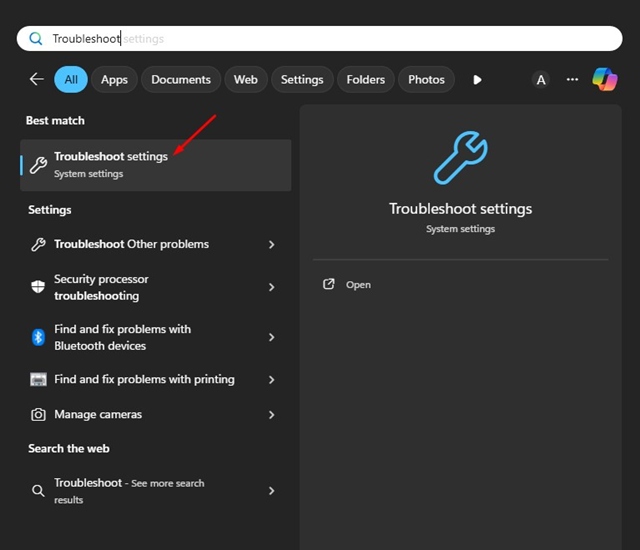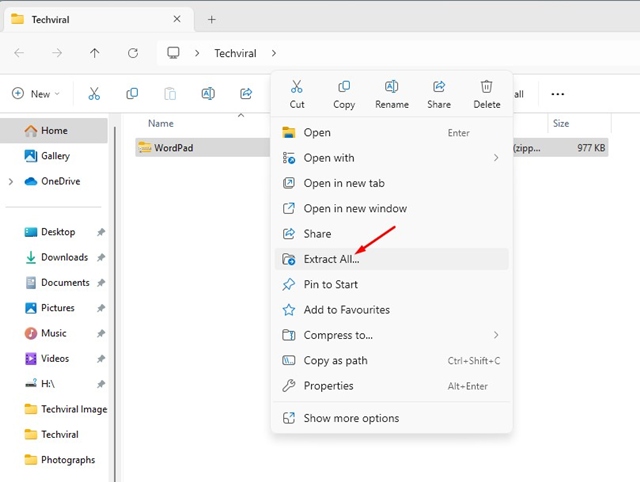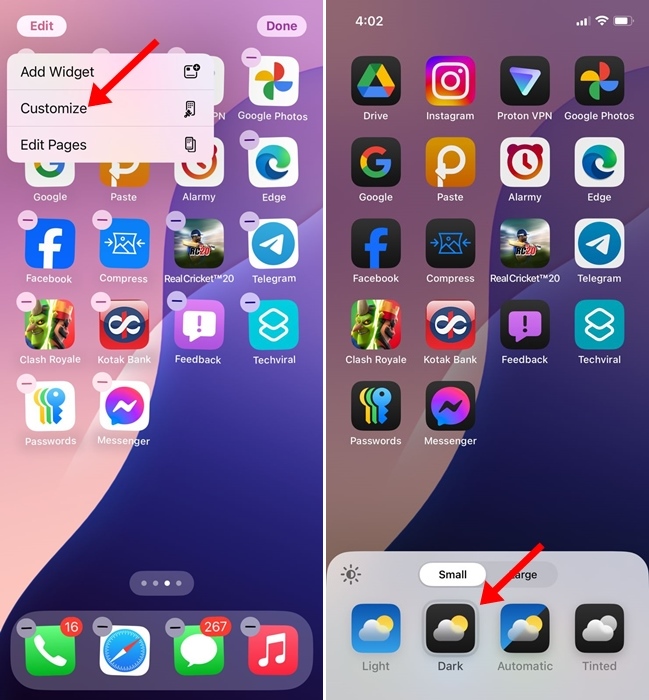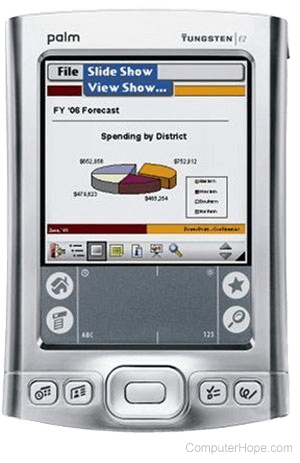Pengguna iPhone menggunakan Google Drive untuk menyimpan file penting mereka ke cloud, yang membantu mereka menghemat ruang penyimpanan lokal.
Namun, aplikasi dan layanan Google tidak cocok dengan ekosistem Apple. Pengguna yang menyimpan Foto di Google Drive untuk iPhone mungkin akan kesulitan mengaksesnya kembali.
Namun, pembaruan terkini memperkenalkan cara baru dalam menangani foto dan video yang disimpan di Google Drive untuk iPhone. Sekarang Anda dapat menyimpan banyak foto dan video langsung dari Google Drive ke aplikasi Foto iPhone Anda.
menunjukkan
1. Unduh Foto & Video dari Google Drive
Untuk mengunduh banyak foto & video dari Google Drive ke aplikasi Foto iPhone Anda secara langsung, Anda perlu memperbarui aplikasi Google Drive dari Apple App Store terlebih dahulu, lalu ikuti langkah-langkah berikut.
1. Perbarui aplikasi Google Drive di iPhone Anda.


2. Sekarang navigasikan ke folder yang berisi Foto dan video yang ingin Anda simpan.
3. Ketuk dan tahan file media yang ingin Anda simpan. Selanjutnya tap titik tiga di pojok kanan atas.
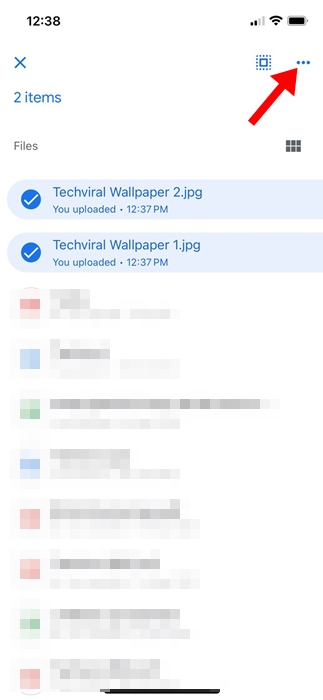
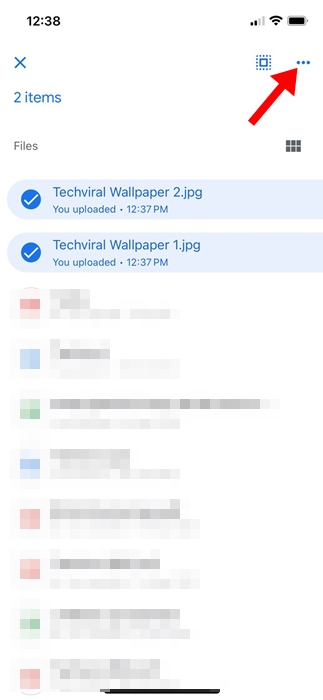
4. Pada menu yang muncul, pilih Unduh.
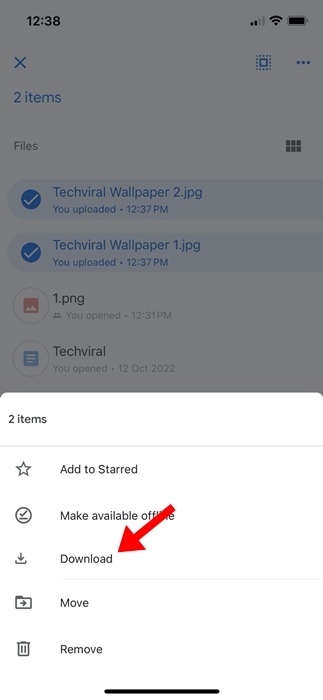
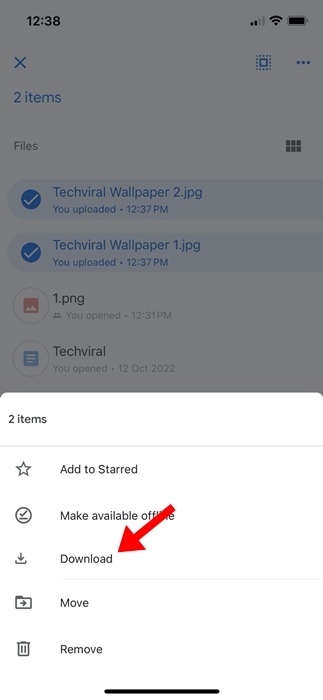
File media yang dipilih akan diunduh. Anda dapat mengaksesnya dari aplikasi Foto di iPhone Anda.
2. Unduh Foto & Video Google Drive Menggunakan Aplikasi File
Aplikasi File asli iPhone juga dapat menyimpan Foto dan video Google Drive langsung ke aplikasi Foto Anda. Inilah yang perlu Anda lakukan.
1. Luncurkan aplikasi File di iPhone Anda.
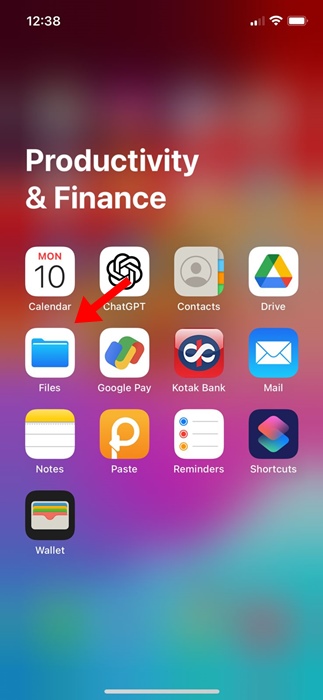
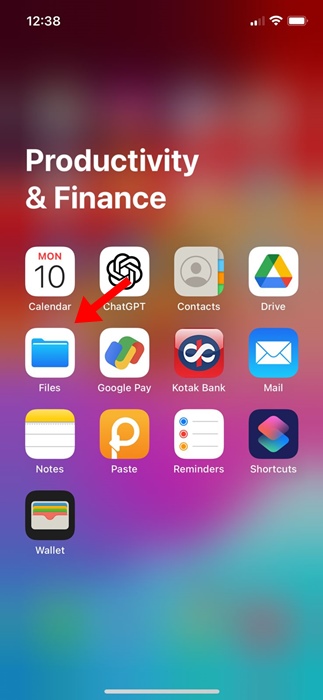
2. Saat aplikasi File terbuka, ketuk tombol Telusuri di sudut kiri atas layar.
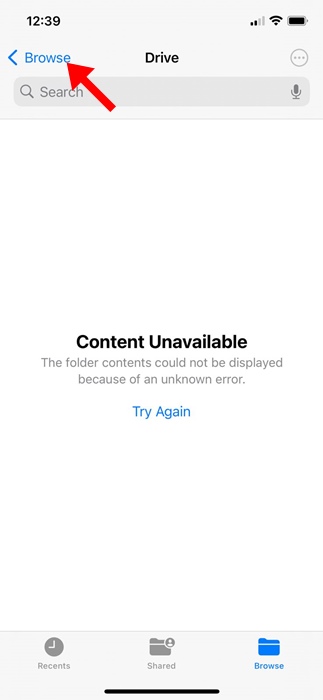
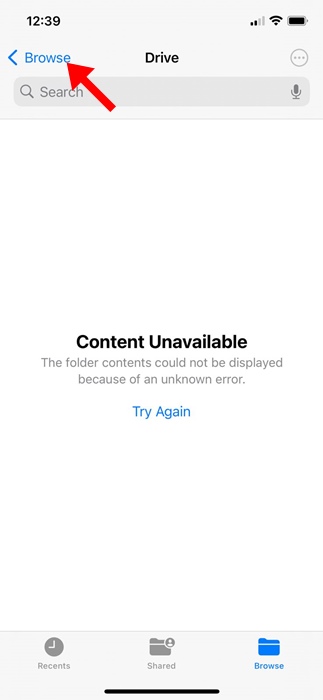
3. Pada layar Telusuri, pilih Drive.


4. Sekarang, navigasikan ke folder tempat Anda menyimpan file media. Ketuk tiga titik di sudut kanan atas dan ketuk Pilih.


5. Pilih file media yang ingin Anda simpan. Selanjutnya, tap ikon Bagikan di pojok kiri bawah.
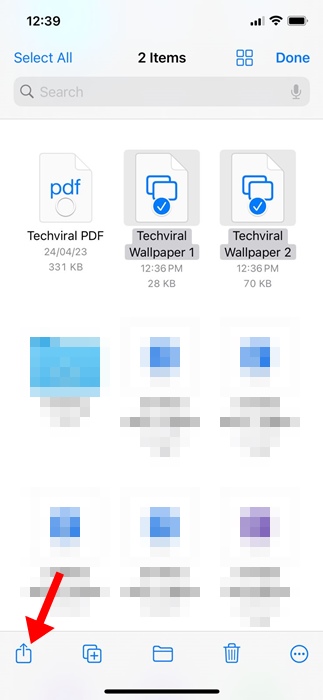
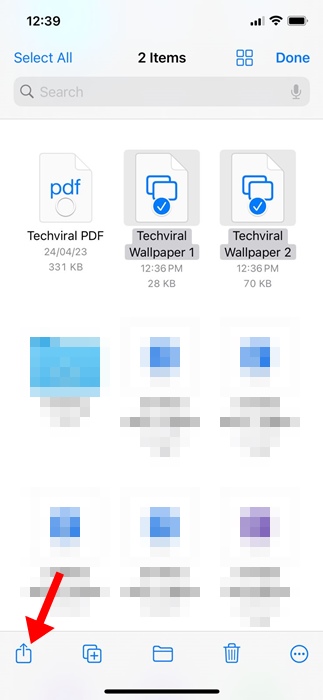
6. Pada menu Bagikan, pilih Simpan Gambar atau Simpan Video.
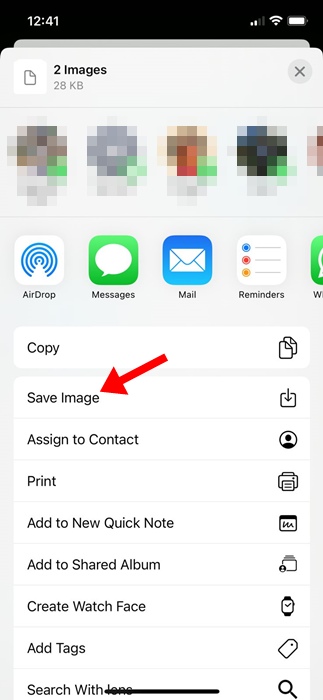
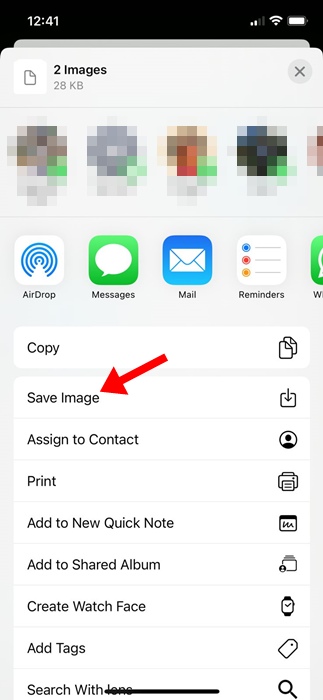
Setelah beberapa waktu, foto pilihan Anda akan diunduh dan muncul di aplikasi Foto iPhone Anda.
Opsi Simpan Foto Tidak Muncul?
Beberapa pengguna mungkin menemukan opsi 'Simpan Foto' tidak ada. Ini terjadi jika Anda menjalankan Google Drive versi lama.
Memperbarui aplikasi Google Drive dari Apple App Store itu penting. Jika opsi Simpan Foto masih tidak muncul, coba tutup paksa dan buka kembali aplikasi File.
Memulai ulang iPhone secara sederhana juga dapat sangat membantu. Jika tidak terjadi apa-apa setelah Anda mengetuk Simpan, periksa apakah iPhone Anda terhubung ke internet aktif.
Panduan ini menjelaskan cara menyimpan banyak foto dan video dari Google Drive ke iPhone. Jika Anda memerlukan bantuan lebih lanjut tentang topik ini, beri tahu kami di komentar. Juga, jika Anda merasa panduan ini bermanfaat, jangan lupa untuk membagikannya kepada teman-teman Anda.